还在用ctrl+c和ctrl+v来搬运数据么?本文分享了excel中五个常用的批量操作技巧,分分钟提高工作效率。
批量创建工作簿
案例一:批量创建如下名称的工作簿

步骤一:选中全部——插入数据透视表——将表名放入"筛选中"
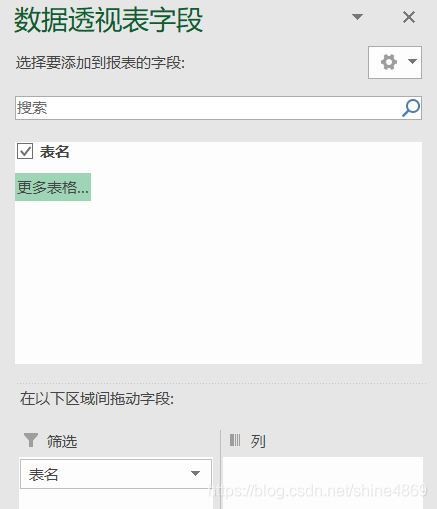
步骤二:数据透视表工具"分析"——选项——显示报表筛选页

步骤三:右键工作簿——选中全部工作表——将表头删除即可

批量修改工作簿名
案例二:批量修改如员工信息表修改为职员信息表
步骤一:将案例一生成的文件(工作簿1.xlsx)保存,修改其文件后缀为rar
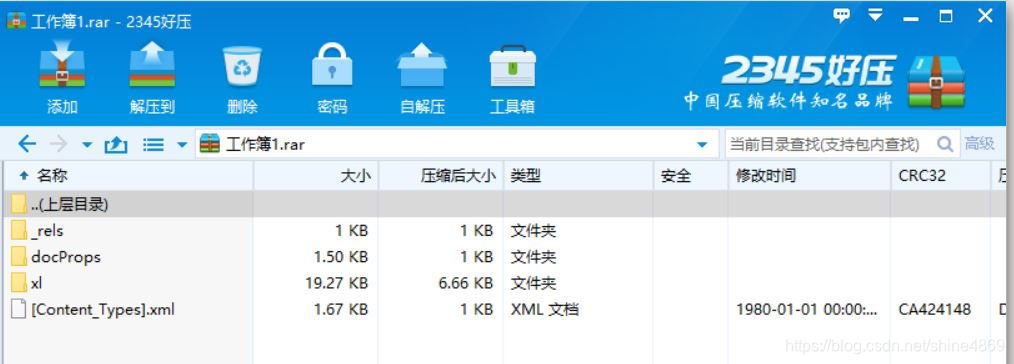
步骤二:打开xl文件——将workbook.xml文件复制到桌面——以记事本方式打开

步骤三:快捷键ctrl+H 调出"查找-替换"工作栏。查找内容填入员工,替换内容填入职员,全部替换,保存文件。重新替换原workbook.xml文件

步骤四:修改文件后缀为xlsx,并打开查看
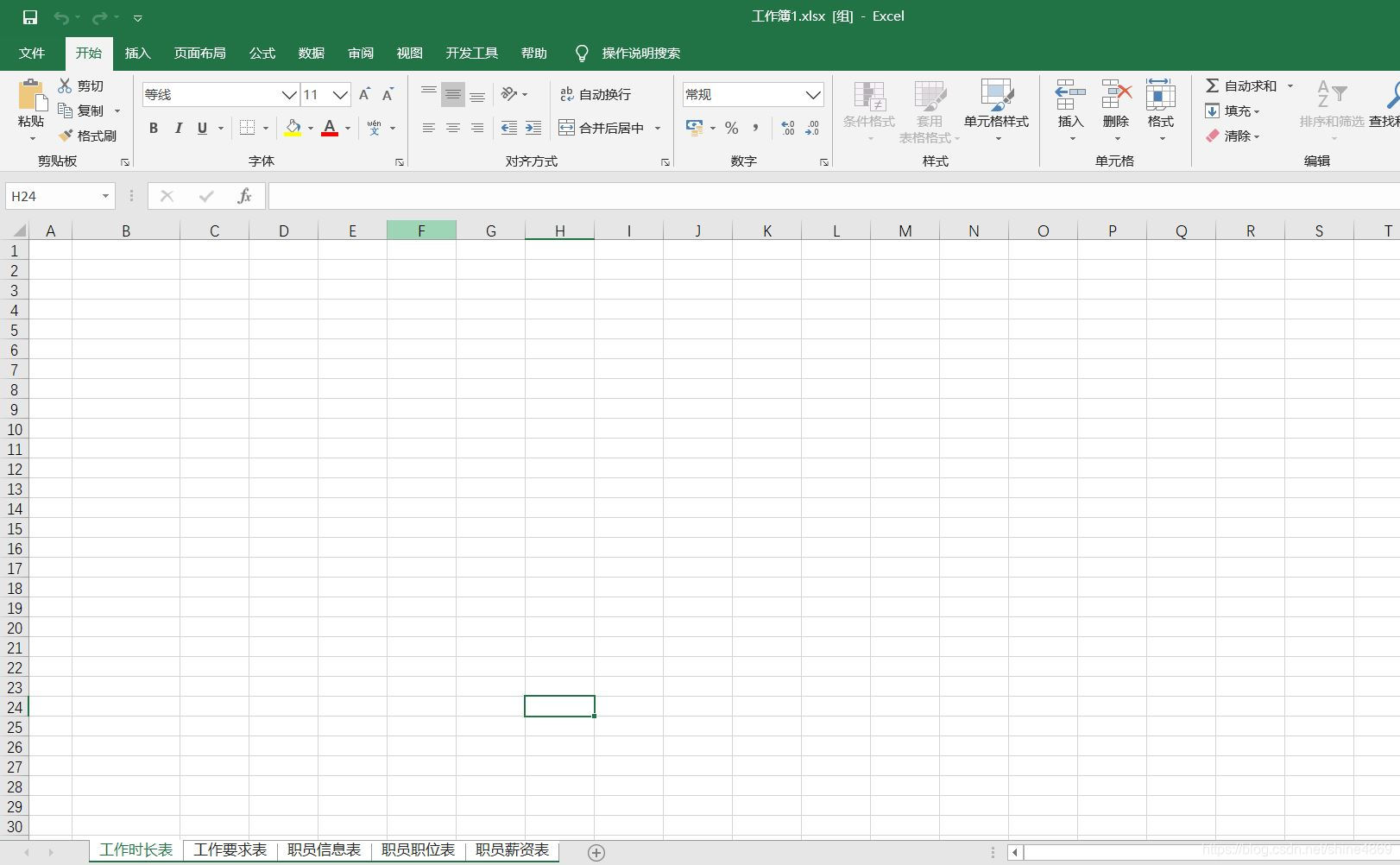
多表合并
案例三:合并多个地区的数据分析岗位招聘信息(EXCEL 2016版)
由于需要使用Power Query功能,低版本需要自行下载插件

步骤一:数据——新建查询——从文件——从工作簿

步骤二:导入数据后,选择多项——转换数据
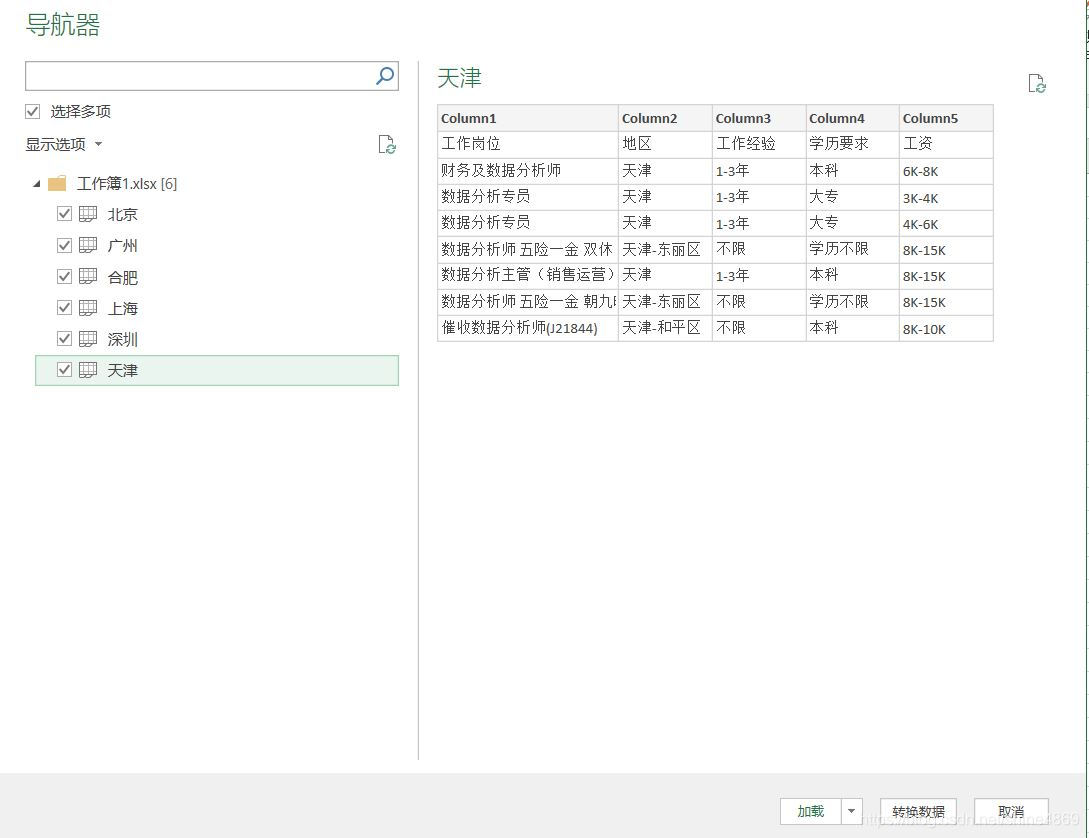
步骤三:追加查询——将查询追加为新查询——三个或更多表
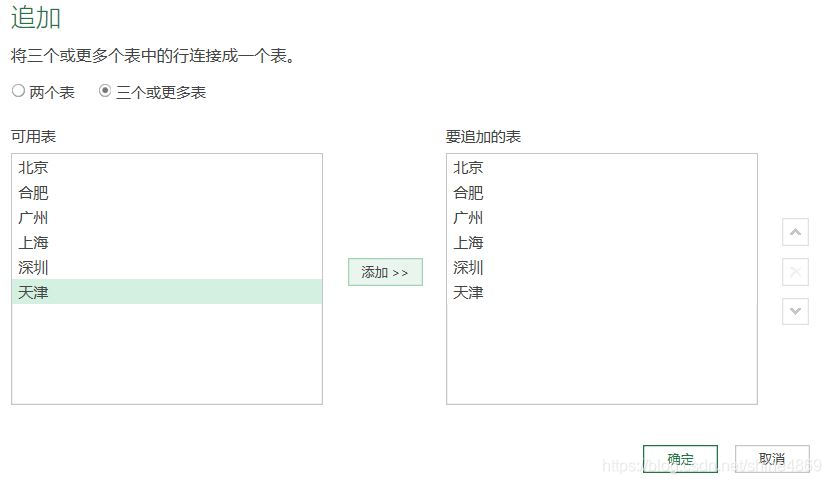
步骤四:修改表名,关闭并上载至

步骤五:仅创建表链接——右键"合并数据"——加载到——表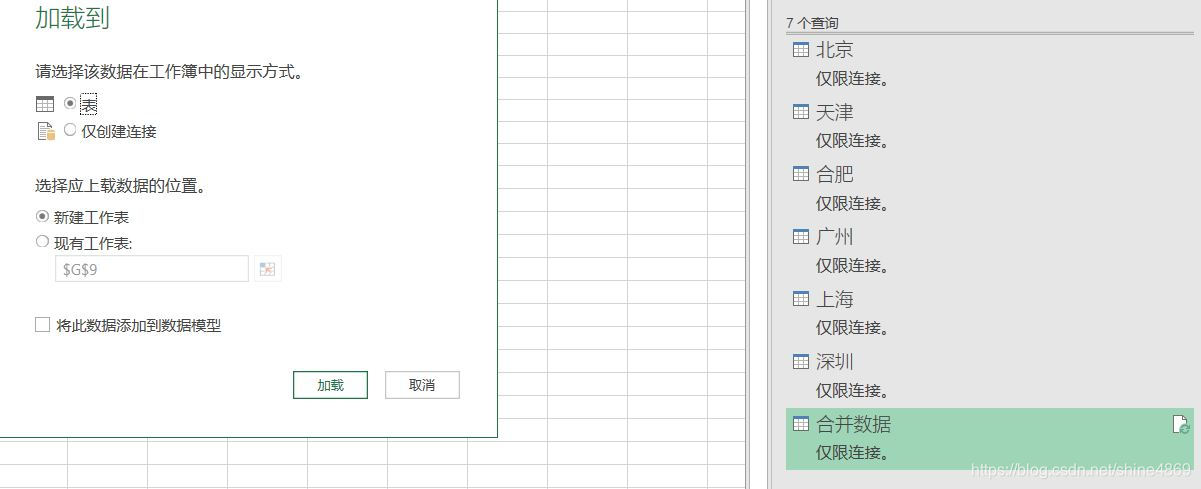
合并完成:

多表拆分
案例四:将如下招聘信息表按照地区进行拆分
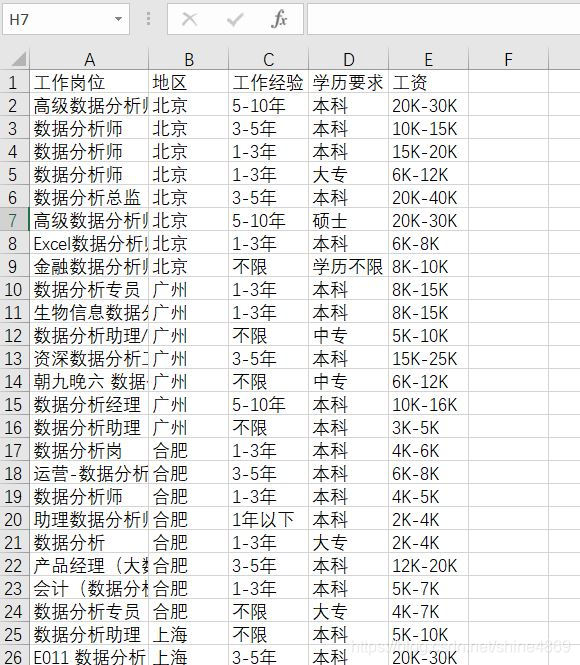
步骤:开发工具——Visual Basic——插入——模块
VBA代码如下:
Sub 多表拆分()
Dim i, iRow, iCol, t, iNum As Integer, sh As Worksheet, str As String
Application.ScreenUpdating = False
With Worksheets("Sheet1") ##sheet1为工作簿名
iRow = .Range("A4869").End(xlUp).Row #数字只要大于数据表的行数即可
iCol = .Range("IV1").End(xlToLeft).Column #工作表的行数若从2开始,则修改为"IV2"
t = 2 ##拆分列
For i = 2 To iRow #从第二行开始拆分
str = .Cells(i, t).Value #获取单元格(i,t)的值作为工作簿名
On Error Resume Next
Set sh = Worksheets(str) #创建工作簿
If Err.Number <> 0 Then #若不存在这个工作表,则添加一个命名
Set sh = Worksheets.Add(, Worksheets(Worksheets.Count))
sh.Name = str
End If
sh.Range("A1").Resize(1, iCol).Value = .Range("A1").Resize(1, iCol).Value #获取工作表标题
iNum = sh.Range("A" & Rows.Count).End(xlUp).Row
sh.Range("A" & iNum + 1).Resize(1, iCol).Value = .Range("A" & i).Resize(1, iCol).Value #新表中粘贴数据
Next i
End With
Application.ScreenUpdating = True
End Sub
拆分结果如下:
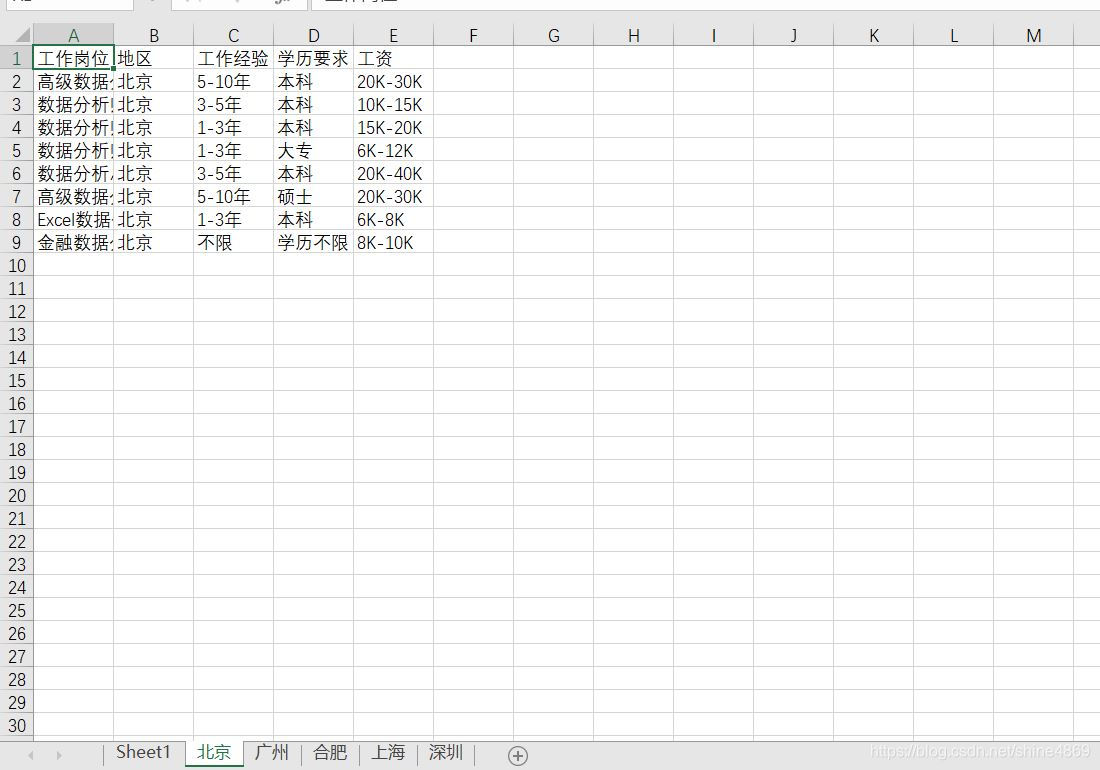
多文件合并
案例五:合并如下五个城市的招聘信息xlsx文件

步骤一:数据——新建查询——从文件——从文件夹——转换数据
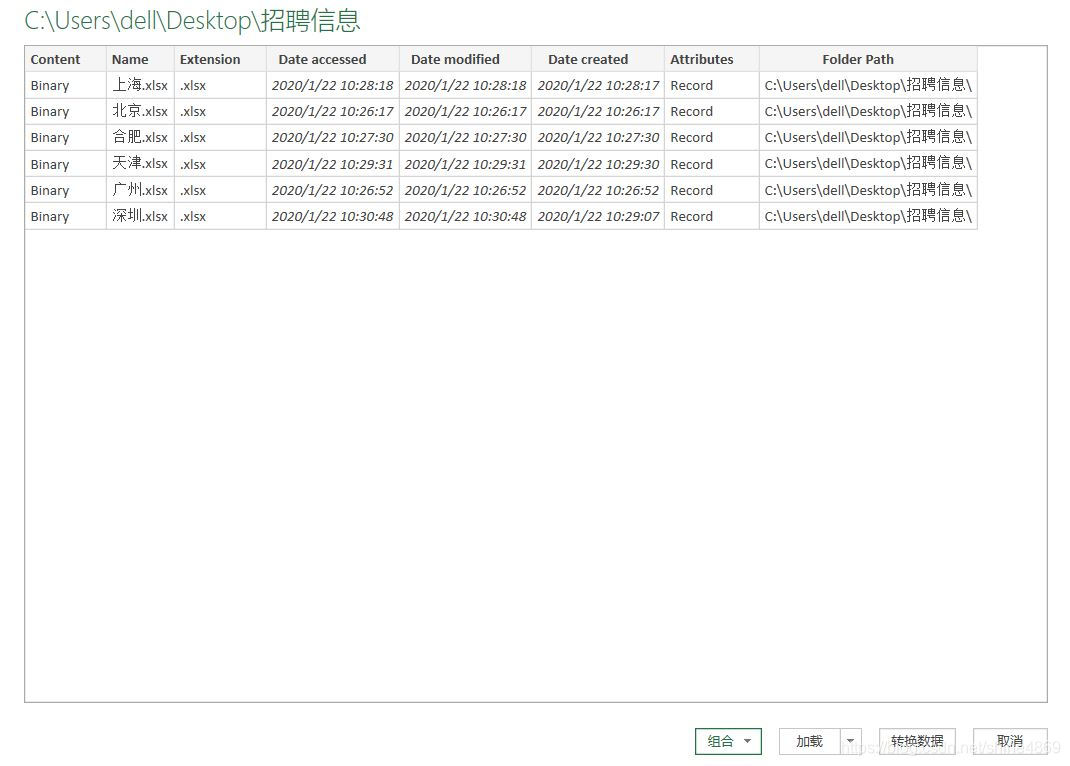
步骤二:选中Content列——删除其他列

步骤三:添加列——自定义列——自定义公式输入=Excel.Workbook([Content],true)(大小写不能错)
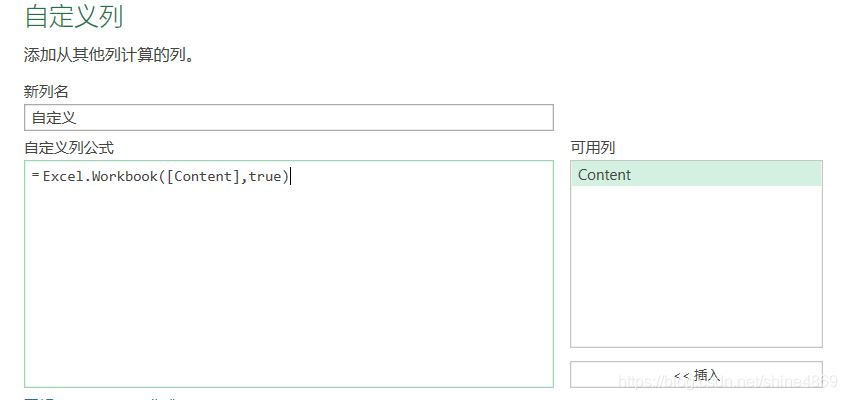
步骤四:点击自定义旁边的<>按钮——勾选"Data",并取消勾选"使用原始列名作为前缀"
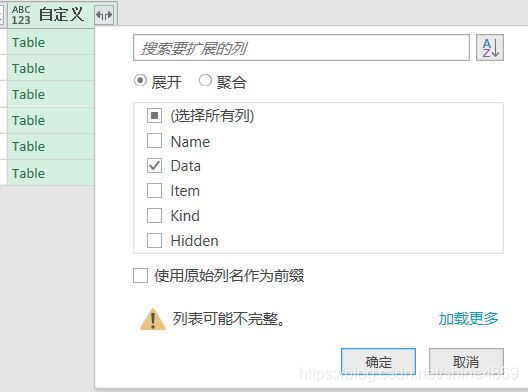
步骤五:再次点击<>按钮,取消勾选"使用原始列名作为前缀",删除Content列,关闭并上传

合并结果如下:

























 349
349

 被折叠的 条评论
为什么被折叠?
被折叠的 条评论
为什么被折叠?








